Sind Sie vor kurzem zu Gmail gewechselt und möchten Ihre alten E-Mails in Ihr neues Konto übernehmen? Google macht dies erstaunlich einfach. Mit wenigen Klicks können Sie Ihre Nachrichten und Kontakte von einer E-Mail-Adresse zur anderen transferieren.
Gmail nutzt ein integriertes Migrationstool von ShuttleCloud. Dieses Tool ermöglicht es Ihnen, Ihre E-Mails kostenlos aus Ihrem vorherigen Posteingang zu importieren – eine Dienstleistung, die sonst mit Kosten verbunden wäre!
Schritt-für-Schritt-Anleitung zum Importieren Ihrer E-Mails
Melden Sie sich zuerst in Ihrem Gmail-Konto an, in das Sie Ihre alten E-Mails importieren möchten. Klicken Sie dann auf das Zahnradsymbol für die Einstellungen und anschließend auf „Einstellungen“.
Wechseln Sie nun zum Reiter „Konten und Import“ und klicken Sie dort auf „Mail und Kontakte importieren“.

Es öffnet sich ein neues Fenster. Tragen Sie hier Ihre alte E-Mail-Adresse in das entsprechende Feld ein und klicken Sie auf „Weiter“.
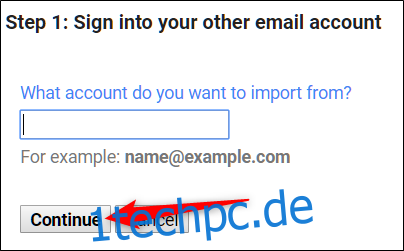
Durch die Nutzung dieses Services stimmen Sie den Nutzungsbedingungen und Datenschutzrichtlinien von ShuttleCloud zu. Lesen Sie diese sorgfältig durch und klicken Sie dann auf „Weiter“.
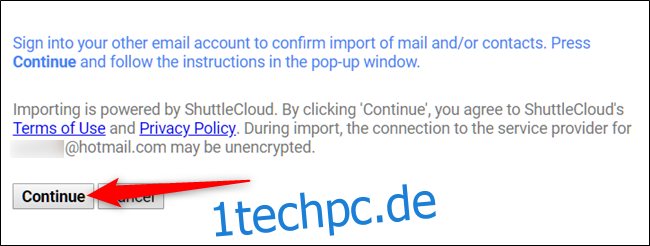
Ein weiteres Fenster wird geöffnet. Geben Sie hier Ihre Anmeldedaten ein, um fortzufahren. Falls Sie bereits angemeldet sind, können Sie diesen Schritt möglicherweise überspringen.
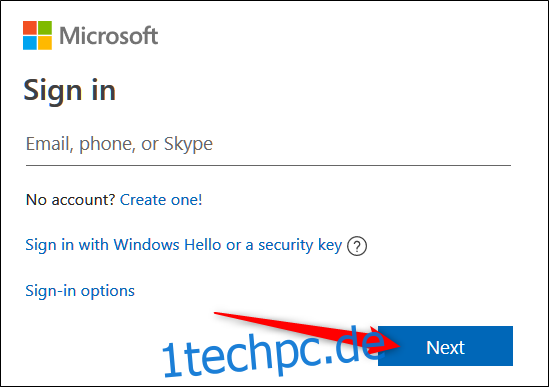
Je nachdem, welchen E-Mail-Dienst Sie nutzen, müssen Sie dem Tool verschiedene Berechtigungen erteilen, um auf Ihre E-Mails zugreifen zu können. Lesen Sie die Seite sorgfältig durch, auf der die benötigten Berechtigungen aufgelistet sind. Klicken Sie anschließend auf „Ja“.
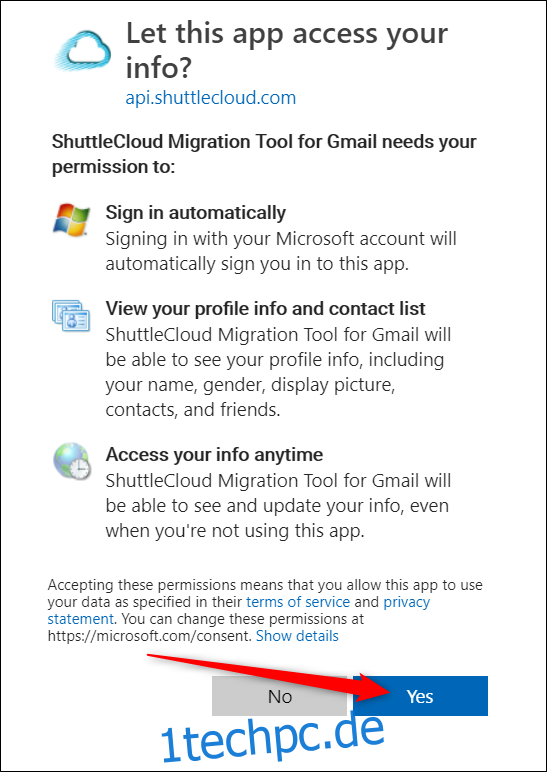
Wenn die App erfolgreich Zugriff auf Ihr E-Mail-Konto erhalten hat, sehen Sie die folgende Nachricht. Schließen Sie das Fenster, um mit dem nächsten Schritt fortzufahren.
Nachdem Sie das zweite Fenster geschlossen haben, können Sie wählen, welche Informationen Sie in Ihr Gmail-Konto importieren möchten. Sie können Kontakte und E-Mails importieren und sich alle neuen E-Mails, die innerhalb der nächsten 30 Tage eingehen, automatisch weiterleiten lassen. Setzen Sie die entsprechenden Häkchen und klicken Sie dann auf „Import starten“.

Nach dem Klick auf die Schaltfläche beginnt das Tool mit der Migration Ihrer Daten in Gmail. Dieser Vorgang kann einige Stunden oder sogar bis zu zwei Tage dauern, bevor Sie erste Ergebnisse sehen.
Klicken Sie auf „OK“, um den Vorgang zu bestätigen und das Fenster zu schließen.
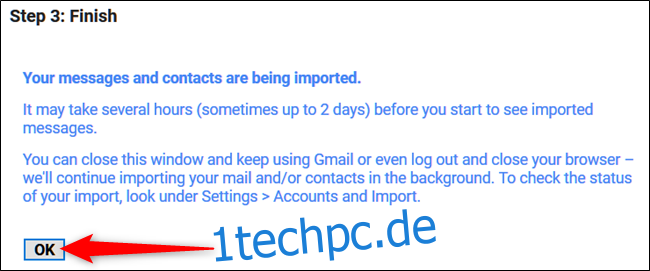
Sie können den Fortschritt des Imports auf der Einstellungsseite verfolgen, auf der Sie den Import initiiert haben (Einstellungen > Konten und Import).

Sobald das Migrationstool die Arbeit abgeschlossen hat, erhält Ihr altes E-Mail-Konto eine eigene Kennzeichnung im linken Bereich von Gmail. Alle Nachrichten, die importiert wurden, können hier eingesehen werden.
Wenn Sie sich für den Import von Kontakten entschieden haben, werden diese direkt in Ihr Google-Konto importiert. Sie finden diese unter kontakte.google.com zusammen mit all Ihren anderen Kontakten.
Sollten Sie versehentlich die falsche E-Mail-Adresse verwendet haben und den Import stoppen möchten, gehen Sie zurück zu Einstellungen > Konten und Import und klicken Sie neben dem Importvorgang auf „Stopp“.
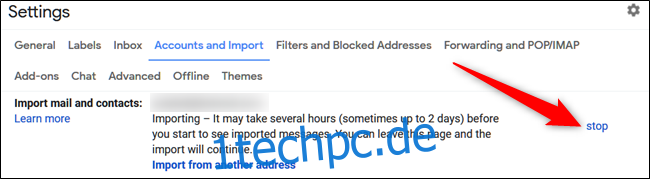
Eine Bestätigungsmeldung wird angezeigt. Klicken Sie auf „OK“, um den Import zu stoppen.
Sie müssen sich keine Sorgen mehr machen, alte Nachrichten zu verlieren oder neue zu verpassen, während Sie Ihre neue Adresse weitergeben. Mit dem Migrationstool von Gmail wird der Wechsel Ihrer E-Mail-Adresse zu einem unkomplizierten und stressfreien Unterfangen.